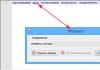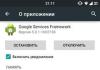Mõnikord ilmnevad käivitamisel vead. See on ebameeldiv, kuid installitud mäng ei pruugi käivituda, jookseb kokku, hangub, kuvab musta ekraani ega kuva aknas vigu. Seetõttu tekivad üsna loogilised küsimused: "Mida teha?", "Miks see juhtub?" ja "Kuidas probleemi lahendada?" Püüdsime koguda kogu vajaliku teabe juhiste, näpunäidete, erinevate programmide ja teekide abil, mis on loodud aitama lahendada levinumaid tõrked, mis on seotud .
Far Cry 4 jaoks vajalik tarkvara
Soovitame tungivalt vaadata erinevate kasulike programmide linke. Milleks? Suur hulk Far Cry 4 vigu ja probleeme on seotud desinstallitud/uuendamata draiverite ja vajalike teekide puudumisega.Madal FPS, Far Cry 4 aeglustab, hangub või jääb maha
Kaasaegsed mängud on äärmiselt ressursimahukad, nii et isegi kui teil on moodne arvuti, on siiski parem keelata mittevajalikud/ebavajalikud taustaprotsessid (protsessori võimsuse suurendamiseks) ja kasutada allpool kirjeldatud meetodeid, mis aitavad viivitustest ja aeglustustest vabaneda.
- Käivitage tegumihaldur ja leidke protsessides rida mängu nimega (Far Cry 4). Paremklõpsake sellel ja valige menüüst "Prioriteedid", seejärel määrake väärtus "Kõrge". Nüüd jääb üle vaid mäng taaskäivitada.
Far Cry 4 jookseb kokku juhuslikult või käivitamisel

Allpool on toodud mõned lihtsad viisid probleemi lahendamiseks, kuid peate mõistma, et kokkujooksmised võivad olla seotud nii mänguvigade kui ka arvutis millegi konkreetsega seotud vigadega. Seetõttu on mõned krahhide juhtumid individuaalsed, mis tähendab, et kui probleemi lahendus pole aidanud, peaksite sellest kommentaaridesse kirjutama ja võib-olla aitame teil probleemi lahendada.
- Kõigepealt proovige lihtsaimat võimalust - taaskäivitage Far Cry 4, kuid administraatori õigustega.
DLL-fail puudub või DLL-i viga

Esiteks peaksime selgitama, kuidas DLL-failidega seotud vead üldiselt tekivad: käivitamisel pääseb Far Cry 4 teatud DLL-failidele juurde ja kui mäng neid ei leia, jookseb see kohe veaga kokku. Veelgi enam, vead võivad olenevalt kadunud failist olla väga erinevad, kuid kõigil neist on eesliide "DLL" .
Probleemi lahendamiseks peate leidma ja tagastama kausta puuduva DLL-i. Ja kõige lihtsam viis seda teha on kasutada spetsiaalselt sellisteks puhkudeks loodud programmi DLL-fixer - see skannib teie süsteemi ja aitab teil puuduva teegi leida. Loomulikult ei saa iga DLL-i viga sel viisil lahendada, seega soovitame allpool tutvuda konkreetsemate juhtumitega.
Viga d3dx9_43.dll, xinput1_2.dll, x3daudio1_7.dll, xrsound.dll jne.
Kõik vead, mille nimed on näha "d3dx" , "xinput" , "dxgi" , "d3dcompiler" Ja "x3daudio" käsitletakse samal viisil – kasutage DirectX-i käivitatavate teekide jaoks veebiinstallerit.
Viga MSVCR120.dll, VCRUNTIME140.dll, runtime-x32.dll jne.
Vead nimega "MSVCR" või "KÄSIAEG" neid töödeldakse Microsoft Visual C++ teekide installimisega (saate teada, millist teeki on vaja süsteeminõuetest).

Vea MSVCR140.dll / msvcr120.dll / MSVCR110.dll ja muude DLL-ide lõplik vabanemine
Väga sageli hakkasin märkama, et inimesed nutavad vigade pärast "programmi ei saa käivitada, kuna arvutis puudub MSVCR120.dll". See juhtub...
Levinud võrguvead

Ei näe sõpru/sõpru Far Cry 4-s ilmumata
Ebameeldiv arusaamatus ja mõnel juhul isegi viga või viga (sel juhul ei aita ükski alltoodud meetoditest, kuna probleem on seotud serveritega). On uudishimulik, et paljud mängijad puutuvad sellega kokku ja pole vahet, millises kanderaketis nad mängivad. Märkasime põhjusel, et see on "arusaamatus", kuna reeglina lahendatakse probleem allpool kirjeldatud lihtsatel viisidel:
- Veenduge, et teie ja teie sõbrad mängiksid samas mängupiirkonnas ja et käivitaja oleks seatud samale laadimispiirkonnale.
Serveri looja peab avama tulemüüris pordid
Paljud võrgumängude probleemid on tingitud asjaolust, et pordid on suletud. Pole ühtegi elavat hinge, teie sõber ei näe mängu (või vastupidi) ja teil on ühendusega probleeme? Nüüd on aeg tulemüüris pordid avada, kuid enne seda peaksite mõistma, kuidas see töötab. Fakt on see, et Internetti kasutavad programmid ja arvutimängud nõuavad töötamiseks mitte ainult tõrgeteta juurdepääsu võrgule, vaid ka pordide avamist. See on eriti oluline, kui soovite mängida mõnda võrgumängu.Sageli on arvuti pordid suletud, seega tuleks need avada. Lisaks tuleb enne seadistamist välja selgitada pordi numbrid ja selleks tuleb esmalt välja selgitada ruuteri IP-aadress.
- Avage käsurea aken (avage käsuga "cmd" alguses).
- Registreerige käsk "ipconfig"(ilma jutumärkideta).
- IP-aadress ilmub reale "Peavärav" .

- Avage käsurida käsu abil "cmd" aastal Pusk.
- Sisestage käsk uuesti "ipconfig"ilma jutumärkideta.
- Käivitage käsk "netstat -a", mille järel kuvatakse täielik loend koos pordinumbritega.

- Veenduge, et teil on Windowsi administraatori õigused.
- Peate minema tulemüüri sätetesse: Käivitage juhtpaneeli tulemüür. Võite kasutada ka kiirklahvi "Win + R", seejärel sisestage aknasse käsk "tulemüür.cpl"(see meetod on parem selle poolest, et see on asjakohane Windowsi OS-i mis tahes versiooni jaoks, nii et kui nuppu pole "Alusta", kasuta seda).
- Minge vahekaardile „Lisaparameetrid” Valige vasakpoolses veerus „Sobilike ühenduste reeglid”. Parempoolses veerus valige „Loo reegel”. .
- Avanevas aknas peaksite valima reegli, kus see on kirjas "Sadama jaoks", vajutage "Edasi" .
- Järgmises aknas peate otsustama protokolli üle: 1 – "TCP" , 2 – "UPD". Valige allolevalt väljalt üksus "Konkreetsed kohalikud sadamad" ja sisestage oma pordid. Kui äkki on mitu porti, peate need loetlema kas koma abil või märkides nende portide vahemiku kriipsuga. Vajutage "Edasi" .
- Nüüd pisiasjad: valige "Luba ühendus" "Järgmine" valige ühenduse profiilid, "Järgmine" määrake vastloodud reegli nimi ja kui soovite, võite lisada kirjelduse. Kõik, mida pead tegema, on salvestada kõik muudatused ja ongi valmis.
DirectX-i viga Far Cry 4-s

DirectX-iga seotud vead võivad ilmneda just Far Cry 4 käivitamisel. Ärge olge üllatunud, kui üks mäng töötab hästi, teine aga veab. Tavaliselt on selliseid vigu üsna palju, seega oleme kokku kogunud kasutajate seas levinumad. Nii et kui teil on ootamatult sõnum "DirectX Runtime Error" , "DXGI_ERROR_DEVICE_RESET" , "DXGI_ERROR_DEVICE_HUNG" või "DXGI_ERROR_DEVICE_REMOVED", kasutage nende vigade lahendamiseks allolevaid juhiseid.
- Esimene asi, mida peate tegema, on installida oma videokaardi draiveri "puhas" versioon (st ärge kiirustage kohe installima sama GeForce Experience'i, ei midagi lisa AMD-st ja helist).
Viga 0xc000007b Far Cry 4-s

Halvimal juhul viga 0xc000007b või "See rakendus ei saanud õigesti käivituda" on seotud kahjustatud OS-i süsteemifailidega või parimal juhul Nvidia videokaardi draiveritega.
Levinud viisid probleemi lahendamiseks:
- Kõige ilmsem ja lihtsaim viis vea lahendamiseks on videokaardi draiverite uuesti installimine ja seejärel mängu administraatorina käivitamine.
Teine meetod on tasuta Dependency Walkeri 64-bitine programm:
- Pärast Dependency Walker 64bit installimist käivitage utiliit ja minge järgmisele aadressile: "Vaata" "Täielik plaaster" "Probleemse mängu exe-fail"(mõnel juhul ilmub pärast seda vigadega aken, kuid te ei tohiks sellele tähelepanu pöörata, vaid sulgege aken). Lülitu sektsioonile "Moodul", kerige vea lõpuni, vaadake veergude väärtusi.
Viga "Mälu on otsas".
Tõrge ilmneb ebapiisava mälu tõttu peaaegu tosina põhjuse tõttu. Loomulikult on levinumad kas riistvaralise RAM-i puudumine või väike lehefaili suurus. Viimasel juhul, isegi kui te pole midagi konfigureerinud, võib kolmanda osapoole tarkvara või lihtsalt saalefaili keelamine kõik kergesti rikkuda.
- Peate proovima vahetusfaili suurendada ( "Start" "System Settings" sisestage üleval reale "Performance" valige "Esitluse ja süsteemi jõudluse kohandamine" "Täpsem" "Muuda" tühjendage funktsioon "Vali automaatselt..." valige suurus.).

Far Cry 4 heli puudub või kaob stseenides
Kõige sagedamini on probleem seotud Windowsi sätete kõrge helieraldusvõimega, nimelt bitikiirusega ja diskreetimissagedusega. Seetõttu on probleemist vabanemiseks ainult üks viis – vähendada seda eraldusvõimet.![]()
Ekraanisäästjate heli puudumisega seotud probleemi ei saa esimese meetodi abil lahendada, seega tehke järgmist.
- Jälle kõlariikooni salves RMB;
- Leidke menüüst funktsioon nimega "Ruumiline heli" keelata;
- Jääb vaid Far Cry 4 taaskäivitada ja tulemust kontrollida.
Ja mis kõige tähtsam, ärge unustage kindlaks teha, kus täpselt heli puudub - kõikjal arvutis või ainult mängus. Heli puudumisel on ka teisi ebatõenäolisi, kuid täiesti võimalikke põhjuseid: helikaart on liiga vana ega toeta seetõttu DirectX-i; valed seadistused; valesti installitud helikaardi draiverid või mõni konkreetne viga operatsioonisüsteemis. Sellistel juhtudel kirjutage kindlasti kommentaaridesse ja proovime aidata vead parandada!

Far Cry 4-s kuvatakse must ekraan
Musta ekraani ilmumist seostatakse sageli videodraiverite ja tarkvara vahelise konfliktiga. Ja kõige vähem teatud Far Cry 4 failide puhul. Siiski on "surma musta ekraani" ilmumisega seotud palju muid põhjuseid.Esimene samm probleemi ilmnemisel on videodraiveri värskendamine. Paljud inimesed jätavad selle täiesti tähelepanuta, kuid soovitame tungivalt seda teha, sest paljude kaasaegsete mängude jaoks antakse välja olulisi värskendusi, mis aitavad konkreetse mängu käivitada.
- Kas draiverid on installitud/värskendatud, kuid Far Cry 4 keeldub ikka korralikult töötamast? Siis tuleb tarkvarast üle vaadata, kas vajalikud teegid on üldse installitud? Kõigepealt kontrollige raamatukogude saadavust Microsoft Visual C++ Ja .Net Framework, samuti "värske" olemasolu DirectX .

Ilmub värviline ekraan
Värvilise ekraani välimus on sageli tingitud sellest, et korraga kasutatakse kahte videokaarti. Kui emaplaadil on sisseehitatud graafikaprotsessor, kuid mängite diskreetsel, töötab mäng nagunii sisseehitatud protsessoriga. Seetõttu tekivadki värviprobleemid, kuna monitor on vaikimisi ühendatud diskreetse videokaardiga.Mitte harvemini ilmub värviline ekraan, kui pildi väljundiga on probleeme. Selle põhjuseks võivad olla mitmed põhjused, kuid levinumaid on kaks: 1 – draiverid on aegunud; 2 – teie videokaarti ei toetata. Seetõttu soovitame esmalt värskendada draivereid.
Far Cry 4 pilt vilgub
Tavaliselt on probleem seotud ülekuumenenud videokaardiga. Esimese asjana peaksite kontrollima juhtmeid, kui need blokeerisid jahutussüsteemi ventilaatorid, kuid kui need on täiesti korras, siis on aeg videokaardi kiirendamine lähtestada: peate sisestama rakenduse MSI järelpõletaja(või sarnane) ja klõpsake nuppu "Lähtesta" .Hiir, klaviatuur või kontroller ei tööta
Enamasti, kui sellised probleemid tekivad, on see rangelt mängija poolel. Uue seadme ühendamisel proovib OS kohe installida vajalikku draiveripaketti, kuid probleem on selles, et see on standardne, mis tähendab, et see ei ühildu iga seadmega, seega kontrollige vajalike draiverite saadavust. Lisaks võivad viirused mõjutada juhtelemente, seega kontrollige kindlasti oma süsteemi.
Ja lõpuks peaksite proovima eemaldada kõik arvuti poolt registreeritud USB-seadmed. Te ei saa puudutada ainult seda tarkvara, mis on seotud peamiste seadmetega (mängupult, klaviatuur, hiir, juhtmevaba adapter), seejärel taaskäivitage arvuti. Täiesti võimalik, et on tekkinud konflikt ja seetõttu kontroll ei tööta.
Kuidas Far Cry 4 musta ekraani parandada?
- Käivitage mäng administraatorina
- Keela kaugjuhtimisprogrammid
- Avage fail GamerProfile.xml - seal peate kvaliteedi eraldusvõime reale sisestama oma ekraani tegeliku eraldusvõime
- Tegumihaldur, avage protsessid, keelake WmiPrvSE.exe ja tehke seda seni, kuni see enam ei tööta
- Vahetage oma pill
Mäng pole veel täielikult välja töötatud. Internetis soovitavad nad mängupuldi välja lülitada, kuid mulle tundub, et see on jama.
Praegu on parem oodata värsket uuendust (plaastrit), mis suure tõenäosusega tuleb koos lahendusega musta ekraani probleemile.
Lisaks kontrollige mängu süsteeminõudeid. Võib-olla ei sobi teie arvuti mõne parameetri jaoks ja seetõttu tekib nii palju probleeme. Pöörake erilist tähelepanu videokaartide ühilduvusele mänguga.
Võimalik lahendus probleemile on SIIN. Vaadake kõiki videoid, võib-olla aitab see teid.
Versioonid 1.4, 1.5, 1.6 on juba välja antud - ma nägin seda ise, tundub, et need lahendavad selle probleemi. Tasub alla laadida ainult uus ümberpakk, vaadates olemasolevat, välja arvatud juhul, kui salvestused on muidugi kallid – erinevate tahvelarvutitega mängude tehtud salvestused ei ühildu. Siiski on konvertereid.
Või võite proovida peaaegu - eraldi, ilma mängu uuesti installimata, need ilmusid isegi enne versiooni 1.4, nii et nüüd ei olnud võimalik linki leida - kõik asendati lihtsalt mängu uuemate versioonidega.
Oodake mängu jaoks uut plaastrit. Arendajad lubavad selle probleemi uues plaastris lahendada. Kasutage litsentsitud versiooni. Võite proovida järgmisi samme: - proovige mängu käivitada administraatorina, keelake mängupuldid, arvuti kaugjuhtimisprogrammid nutitelefonidest (Wi-Fi, Bluetooth), avage fail GamerProfile.xml: ja muutke oma monitori eraldusvõimet kvaliteediresolutsioonis. real (peate määrama tegeliku eraldusvõime ), avage tegumihalduris vahekaart Protsessid ning seejärel otsige üles ja keelake WmiPrvSE.exe. Peate seda tegema seni, kuni see enam ei käivitu – vahetage tahvelarvutit.
Must ekraan mängus Far Cry 4 võib ilmuda kahetuumalisel protsessoril, see on mängu jaoks liiga nõrk.
Probleemi võimalik lahendus võib olla draiverite installimine.
Plaastri installimine võib samuti aidata, kuid ainult siis, kui teil on mängu mitteametlik versioon.
See võib aidata ka mängu käitada administraatorina ja keelata kõik lisaseadmed.
Far cry 4 musta ekraani saab parandada uute draiverite installimisega, minge programmihaldurisse ja värskendage draivereid. Või käivitage mäng administraatorina. Must ekraan ei ilmu, kui süsteeminõuded on täidetud, far cry 4 nõuab neljatuumalist mänguarvutit.
Pöörake tähelepanu hüperkeermestamisele, see võimaldab teil mängida nõrgal protsessoril.
Kuid paljud mängijad kurdavad niiskuse, mängu lõpetamata olemuse ja paljude asjade üle, mis mängu aeglustavad.
Vigade ja vigade kirjeldus mängus Far Cry 4.
Selle mängu kõige levinum probleem on musta ekraani kaebus käivitamisel või pärast käivitamist. Siin on tõenäolised põhjused ja lahendused:
Far Cry 4 must ekraan käivitamisel
Far Cry 4 must ekraan pärast mängu alustamist
Tõenäoliselt on teil nõrk protsessor, see mäng nõuab neljatuumalist protsessorit. Nii et saate musta ekraani. Seda saab parandada, peate lihtsalt plaastri alla laadima, saate selle siit alla laadida.
Proovige värskendada ka draivereid.
Kuni viimase ajani seostati mängu Far Cry 4 musta ekraani probleemi arvuti protsessori võimsusega, kuna mängu said käivitada ainult 4-tuumalised protsessorid. Nüüd on võimalik seda viga parandada plaastri abil, mille saab alla laadida siit. Kuid see asi töötab ainult mängu litsentsimata versioonide puhul, kõik häkkimiskatsed on blokeeritud.
Populaarse ja samas nõudliku mängu Far Cry 4 musta ekraani probleemiks võib olla lihtsalt nõrk kasutatud arvuti, samuti alla laaditud halb ümberpakkimine. Laadige alla uuemad versioonid või värskendage arvutit, samuti proovige seadetes vähendada mängu- ja graafikanõudeid.
Far Cry 4 See on üsna kaalukas mäng ja teie arvuti ei pruugi sellega lihtsalt füüsiliselt hakkama saada, mistõttu ei saa see töödelda andmeid neljas lõimes, mida saab teha 4 tuumaga protsessor. Võite proovida järgmist.
Konsooliomanikele on viivituste ja kokkujooksmiste probleemid peaaegu võõrad, kuid arvutit eelistavad mängijad peavad mõnikord nendega tegelema, samuti lahendama probleeme, mille tõttu mäng ei taha üldse käivituda.
Eelkõige on Far Cryl lisaks tavapärastele ebaõnnestumise põhjustele probleeme ka kahetuumaliste protsessoritega, kuid need kõik on täiesti lahendatavad. Kui teil on Far Cry 4 ei käivitu, ärge sattuge paanikasse, vaid järgige probleemi tuvastamiseks ja lahendamiseks järgmisi juhiseid.
Kontrolli, kas Far Cry 4 vastab miinimumnõuetele!
Erinevalt konsoolidest, millel on samad omadused, on personaalarvutitel mitmesuguseid ehitusi. Mida moodsamat mängu mängija soovib mängida, seda lahedam riistvara peaks tal olema ja seda rohkem tarkvara peaks seade toetama.Eelkõige on Far Cry 4 käitamiseks vaja Windows 7 või uuemat operatsioonisüsteemi ja ainult 64-bitist. Arvuti atribuutidest saate teada, milline versioon teie arvutis on. Ei Windows XP ega Vista ega isegi ükski Linuxi või iOS-i distributsioon ei saa mängu käivitada.
Mis puudutab videokaarti, siis see peab toetama DirectX 11, see tähendab, et see peab olema vähemalt ATI Radeon HD 5850 või nVidia GeForce GTX 460 tasemel. Mida parem on videokaart, seda kõrgemaid graafikasätteid saate määrata ja saate siiski esitatava FPS-i.
Muud nõuded hõlmavad vajadust vähemalt 4 GB muutmälu, AMD Phenom II X4 @ 3,2 GHz või Intel Core i5 @ 2,6 GHz tasemel protsessori ning 30 GB kõvakettaruumi järele. Kui seda pole, ärge kurdage selle üle Far Cry 4 ei käivitu.
Mida teha, kui Far Cry 4 ei tööta kahetuumalise protsessoriga?
Muidugi garanteerib kahetuumaline protsessor suurema jõudluse, kuid millegipärast ei ühildu mõned mudelid Far Cry 4-ga ilma täiendava tarkvarata, nimelt väikese paranduse nimega “Dual Core Fix”. Programmiga arhiiv tuleb lahti pakkida mängu juurkataloogi kausta "bin" ja seejärel käivitada administraatoriõigustega fail ExtremeInjectorv3.exe.Olles veendunud, et protsessi nimega väljal on õige mängu nimi, käivitame Far Cry 4 ka administraatoriõigustega. Enamasti aitab see parandus ka kolmetuumalisi protsessoreid.
Millised muud tingimused peavad Far Cry 4 käivitamiseks olema täidetud?
Nagu eespool mainitud, peate mängu käivitama administraatori sisselogimisandmetega. Lisaks, nagu paljude teiste mängude puhul, on parem vältida kirillitsat arvuti nimes, mängu kausta teel või jaotises „Minu dokumendid”. Mängu ajal oleks hea sulgeda mittevajalikud programmid: kiirsõnumid, brauser, riistvara kiirendamise tarkvara jne.Ohutuse tagamiseks võite välja lülitada ka veebikaamera, mikrofoni ja muud kasutamata seadmed. Sülearvuti peab olema seatud maksimaalse jõudluse režiimile ja käivitamisel peab olema aktiveeritud mängukaart, mitte integreeritud graafikakaart.
Far Cry 4, mäng jookseb kokku, käivitamisel must ekraan, siis on see meie jaoks. Sageli saavad mängijad Far Cry 4 käivitamisel vea või jookseb mäng töölauale kokku. Aitame teil vabaneda Far Cry 4 kokkujooksmistest, samuti mängu käivitamisel tekkivatest vigadest. Mõne mängija jaoks, kes otsustas Far Cry uut osa mängida, see lihtsalt ei käivitunud. Kõik, mida pead tegema, on alla laadida ja installida mängude jaoks vajalik tarkvara või viimase võimalusena failidega veidi manipuleerida.
Minimaalsed süsteeminõuded Far Cry 4 jaoks:
OS: Windows 7/8 x64 Protsessor: Intel Core i5 @ 2,6 GHz või AMD Phenom II X4 @ 3,2 GHz RAM: 4 Gb Ketas: 30 Gb Videokaart: nVidia GeForce GTX 460 või ATI Radeon HD 5850 (1 Gb) DirectX:
Mängu Far Cry 4 edukaks käivitamiseks peab teie operatsioonisüsteem olema 64-bitine. Siin saate kontrollida Windowsi bitti. Teie videokaardi toetatav minimaalne DirectX peab olema versioon 11. Mäng peaks algama . Far Cry 4 installitee ei tohi sisaldada vene tähemärke (c:/game/farcry4). Süsteemi kasutajanimi ei tohiks samuti sisaldada vene tähti. Kui teil on mitme videokaardiga sülearvuti, siis veenduge, et maksimaalne jõudlus oleks lubatud, st FarCry4 mängu käivitamine diskreetsel videokaardil (sülearvutitel, et mängida maksimaalset jõudlust, peate mängima ühendatud toiteallikaga)
1. Kui teil on Far Cry 4 käivitamisel must ekraan, ja see on kahetuumalistel protsessoritel töötava mängu tagajärg – mängu käivitamiseks laadige alla ja installige. Lihtsalt pakkige see lahti prügikasti kausta, mis asub mängu kaustas. Käivitage fail Extreme Injector v3.exe ja seejärel mäng.
2. FarCry 4 ei käivitu vajaliku tarkvara puudumise tõttu. Lingid mängude programmide allalaadimiseks vasakpoolses plokis. Näiteks kuvatakse tõrge sõnadega: directx, dx, d3d11, dx, 0xc0000142 - installige või värskendage; msvr, msvc100.dll, msvcr – installige või värskendage; 0xc000007b - installige ja . Teil on veel üks viga - kirjutage kommentaaridesse, kuid soovitatav on installida ja värskendada mängude jaoks soovitatud tarkvara. Värskendage kindlasti oma videokaartide või Ati Radeoni draivereid, olenevalt sellest, kumb teil on.
3. Mängufaile pole piisavalt. Mängukaustas võib kergesti puududa üks või mitu faili. Kui teil on litsentsitud koopia, ei pruugita mängu programmi tõrke tõttu alla laadida. Kontrollige mängufailide terviklikkust poes selle omadustes. Kontrollige mängu värskendusi ja värskendusi. Kui teil on Far Cry 4 piraatkoopia, võib sel juhul tekkida probleeme crackiga. Esiteks võis teie pragu kahjustada viirusetõrjeprogramm või tavaline Windowsi kaitsesüsteem. Väga sageli peavad viirusetõrjeprogrammid pragusid pahatahtlike objektidega. Mängu installimise ja käivitamise ajal peab teie viirusetõrje olema välja lülitatud, vastasel juhul peate kontrollima viirusetõrje karantiini. Kas installitud mänguga FarCry 4 on kaustas mõni fail. Probleem on ka mängu crack endaga? Mõne mängija jaoks töötab üks crack, mõne jaoks teine. Installige veel üks ja proovige mängu alustada.
4. Far Cry 4 jookseb kokku Kui teie mäng Far Cry 4 jookseb kokku:
2. Värskendage oma videokaardi draivereid. See aitab paljudel inimestel õnnetustest lahti saada.
3. Langetage graafikasätteid, muutke Vsynci väärtust ja eemaldage antialiasing.
4. Kui teil on litsents, proovige kontrollida mänguvärskendusi. Kui teil on piraatversioon, muutke cracki, laadige alla mängu FarCry 4 uusim värskendus. Pidage meeles, et igal ümberpakkimisel võib esineda individuaalseid probleeme.
Loodan, et teie jaoks alanud mäng Far Cry 4 töötab ja ei jookse kokku. Kui kõik on halvasti ja Far Cry mängu käivitamisega seotud probleemid või krahhid ei lahene, kirjutage kommentaaridesse ja proovime selle välja mõelda. Edu!!!
Must ekraan Far Cry 4 käivitamisel:
Sellele veale pole veel lahendust leitud.
Arvustuste põhjal otsustades näeb 90% mängijatest Far Cry 4 mängu alustades musta ekraani või akent ja siis ei juhtu midagi.
Enamik mängijaid nõustub, et peame ootama järgmise plaastri ilmumist.
Viga "FATAL ERROR" ilmub Far Cry 4-s pärast mängu alustamist või peamenüüs:
Selle probleemi lahendamiseks soovitavad paljud saidid alla laadida mõne viiruseks maskeeritud faili.
Olge ettevaatlik, Far Cry 4 krahhi viga lahendatakse järgmiste paikade või ümberpakkimiste käigus.
Tõenäoliselt ei aita kahtlased failid, kuid arvuti viirusega nakatamine on lihtne.
Kui viirus ilmub, aitab see artikkel teid:
Kuidas puhastada arvutit viirustest. Laadige alla parimad viirusetõrjed.
Ja lõpuks standardlahendused käivitamisprobleemidele ja mängude vigadele:
- värskendage videokaardi draivereid
- installige DirectX 11-12, Microsoft Visual C++ või mänguga kaasasolevad uusimad versioonid
- käivitage mäng administraatorina
— veenduge, et mäng töötaks diskreetse, mitte protsessorisse sisseehitatud videokaardiga
- pärast installimist taaskäivitage arvuti
- installige mäng uuesti
- puhastage arvuti eelmisest installist ja installige mäng uuesti
Kui kõik ülaltoodud näpunäited ei aita, on ainult üks väljapääs - oodake uusi versioone.
Far Cry 4 süsteeminõuded:
Ubisofti sõnul vajate Far Cry 4 käitamiseks järgmist riistvara:
- 4-tuumaline keskprotsessor
- vähemalt 4 GB muutmälu
- GeForce GTX 460 või AMD Radeon HD 5850 videokaart 1 GB või suurema mäluga
- 30 GB vaba kõvakettaruumi
Nagu näete, pole see niivõrd tänapäevaste arvutimängude standardite järgi.
Far Cry 4 minimaalsed süsteeminõuded:
— OS: Windows 7 SP1/8/8.1 (ainult 64-bitised operatsioonisüsteemid);
— protsessor: Intel Core i5-750 taktsagedusega 2,6 GHz või AMD Phenom II X4 955 taktsagedusega 3,2 GHz;
- RAM: 4 GB;
— videokaart: NVIDIA GeForce GTX 460 või AMD Radeon HD 5850 1 GB mäluga;
- DirectX 11;
Soovitatavad süsteeminõuded Far Cry 4 jaoks:
— OS: Windows 7 SP1/8/8.1 (ainult 64-bitised süsteemid);
— protsessor: Intel Core i5-2400S taktsagedusega 2,5 GHz või AMD FX-8350 taktsagedusega 4,0 GHz;
- RAM: 8 GB;
— videokaart: NVIDIA GeForce GTX 680 või AMD Radeon R9 280X 2 GB mäluga;
- DirectX 11;
- vaba kõvakettaruumi: 30 GB;
- DirectX 9.0c ühilduv helikaart.
Kirjutage kõik küsimused kommentaaridesse või vestlusesse.
Jah, november osutus mängijatele kuumaks. Pärast Assassin’s Creed: Unity ja Call of Duty: Advanced Warfare ilmus kaks päeva enne ametlikku väljalaset Far Cry 4, mille saate juba Rutorist alla laadida ja mängida. Ubisofti uus põnevusmäng on Venemaal ametlikult saadaval 18. novembril 2014. Erinevalt Unityst ja COD:AW-st kaalub Far Cry 4 umbes 20 gigabaiti ega vaja nii kõrgeid riistvaraspetsifikatsioone. Tõsi, ka selle mänguga tekkisid probleemid: must ekraan, tardumine stardiaknal, vene keele kadumine menüüst ja puuduv fail bink2w64.dll. Niisiis, mida teha, kui Far Cry 4 ei installi, ei käivitu, hangub mustal ekraanil ja kuvab mitmesuguseid tõrkeid.
Far Cry 4 neljanda osa käivitamiseks vajate vähemalt Intel Core i5-750 protsessorit (4 tuuma), 4 gigabaiti muutmälu (mängijad ohkasid, nüüd pole probleeme mängu käivitamisega 4 GB muutmäluga arvutis ), DX11 toega videokaart ja 1 gigabaidine videomälu ning 30 gigabaiti vaba kõvaruumi. Mängu saate käitada nii Windows 7 ja 8 kui ka Windows 8.1, kuid ainult 64-bitise versiooniga.
1. Far Cry 4 ei saa installida.
Kui File Edge 4 pole installitud, on esimene asi, mida teha, kontrollida ketta vaba mälu hulka. Mängu installimiseks vajate umbes 30 gigabaiti. Ümberpakid kaaluvad nüüd 19-21 gigabaiti. Tõsi, lahele ilmus 14 GB kaaluv ümberpakk. Kontrollige, kas installiteel on venekeelsete nimedega kaustu. Kogu Far Cry 4 installitee ei tohi sisaldada kirillitsat.
Kui mäluga on kõik korras, keelake viirusetõrje ja käivitage installiprogramm administraatorina. Siiski võib kõverate ümberpakkimiste tõttu tekkida installitõrge. Oodake vähemalt paar uuendust ja parandust ning laadige Reloadedist alla tahvelarvutiga Fi Edge 4 tavaline tööpilt.
2. Far Cry 4 ei käivitu.
Kui File Edge 4 ei käivitu, värskendage esmalt oma videokaardi draivereid. Olen kindel, et te pole seda pikka aega teinud. Seejärel käivitage mängufail administraatorina. On täiesti võimalik, et töötamiseks pole piisavalt RAM-i. Suurendage lehe faili suurust 4 GB-ni või määrake see süsteemi valikule.
3. Mängu Far Cry 4 käivitamisel ilmnes viga "Selles arvutis puudub fail bink2w64.dll"
Avage veebisait http://ru.dll-files.com/ ja installige dll-fail bink2w64.dll
4. Vene keel kaob pärast Far Cry 4 taaskäivitamist.
Tõenäoliselt on see mängu viga, mitte Ali tahvelarvuti. Lahendust veel pole, ainus asi on iga kord sisselogimisel vahetage keel inglise keelest vene keelde: (Mängu profiil (F3) >> Üldine >> Keel)
5. Viga "Fatal Error": failisüsteemi tõrge: täitmise katkestamine ja hunnik hieroglüüfe ja väikseid vinte.
Kui mängu käivitamisel ilmub Fatal Error, siis on süüdi kirillitsas arvuti nimi. Looge arvutis uus konto, pange sellele ladina keeles nimi ja käivitage mäng. Te ei tohiks arvelduskontot ümber nimetada, kuna sellel on süsteemile tagajärjed. Sageli ei salvestata mängu kaustanimede kirillitsa tähestiku tõttu.

6. Kuhu salvestatakse mängu seaded?
Kaust Minu dokumendid >> Minu mängud/Far Cry 4/GamerProfiler.xml
7. Miks Pav Lin vajab roosat ülikonda?
Arvan, et arendajad tahtsid seda nii)
8. Kuidas võita mäng 15 minutiga?
Jah, tõepoolest, Far Cry 4 saab valmis veerand tunniga. Far Cry'l on alternatiivne lõpp, kus te ei pea kedagi tapma. Pärast seda, kui kangelane Gale jõuab Kyratisse, kohtub ta õhtusöögil Pagan Miniga. Kui ta 10 minutiks lahkub, peate teda lihtsalt ootama ja algab alternatiivne lõpp.
9. Must ekraan Far Cry 4 käivitusaknas
Kui FarCry 4 käivitamisel tekib must ekraan, aitab seda ravida Visual C++, NET.Frameworki programmide draiverite ja komponentide värskendamine, samuti mängu administraatorina töötamine. Samuti pange tähele, et must ekraan võib ilmneda seetõttu, et Far Cry 4 töötab ainult neljatuumalistel protsessoritel. Kui aga teie kahetuumalisel sülearvutil, nagu minu sülearvutil, on hüperkeermestamise tehnoloogia (lõime virtualiseerimine), saate seda mängida.
Paranduse Far Cry 4 kahetuumalistes protsessorites käitamiseks saab alla laadida siit. Asetage kõik failid arhiivist kausta /bin. Kui ilmub Extreme Injectori tõrge, värskendage Microsoft .NET Frameworki uuele versioonile 4.5.1. Paranduse installimisel ärge unustage viirusetõrjet keelata.
10. Probleemid Far Cry 4 varjude ja valgustusega
Kui teil on mängus probleeme valgustuse ja varjudega, keelake seadetes "ambient occlusion" ja installige SSAO. Lisaks keelake Antialiasing, sellest pole erilist kasu, kuid FPS suureneb.
11. Salvestused Far Cry 4-s ei tööta.
Ali213 tahvelarvutiga mängu ei salvestata ja seda ei laeta salvestustest. Laadige alla uus tahvelarvuti SKIDROW ja asetage see oma mängukausta.
12. Kuidas kaarti sisse lülitada?
Ava mängu kaust, otsi sealt üles data_win32 kataloog ning nimeta selles olevad patch.dat ja patch.fat failid ümber.
P.S. Praegune versioon on 1.4.0 värskendus 4 – lahendab palju probleeme.
Video mängust:
Kui mäng Far Cry 4 sinu jaoks ei käivitu, mäng jookseb kokku, käivitamisel on must ekraan, siis tule meie juurde. Sageli saavad mängijad Far Cry 4 käivitamisel vea või jookseb mäng töölauale kokku. Aitame teil vabaneda Far Cry 4 kokkujooksmistest, samuti mängu käivitamisel tekkivatest vigadest. Mõne mängija jaoks, kes otsustas Far Cry uut osa mängida, see lihtsalt ei käivitunud. Kõik, mida pead tegema, on alla laadida ja installida mängude jaoks vajalik tarkvara või viimase võimalusena failidega veidi manipuleerida.
Minimaalsed süsteeminõuded Far Cry 4 jaoks:
OS: Windows 7/8 x64 Protsessor: Intel Core i5 @ 2,6 GHz või AMD Phenom II X4 @ 3,2 GHz
 RAM: 4 Gb Ketas: 30 Gb Videokaart: nVidia GeForce GTX 460 või ATI Radeon HD 5850 (1 Gb) DirectX: 11
RAM: 4 Gb Ketas: 30 Gb Videokaart: nVidia GeForce GTX 460 või ATI Radeon HD 5850 (1 Gb) DirectX: 11 Mängu Far Cry 4 edukaks käivitamiseks peab teie operatsioonisüsteem olema 64-bitine. Siin saate kontrollida Windowsi bitti. Teie videokaardi toetatav minimaalne DirectX peab olema versioon 11. Mäng tuleb käivitada administraatorina. Far Cry 4 installitee ei tohi sisaldada vene tähemärke (c:/game/farcry4). Süsteemi kasutajanimi ei tohiks samuti sisaldada vene tähti. Kui teil on mitme videokaardiga sülearvuti, siis veenduge, et maksimaalne jõudlus oleks lubatud, st FarCry4 mängu käivitamine diskreetsel videokaardil (sülearvutitel, et mängida maksimaalset jõudlust, peate mängima ühendatud toiteallikaga)
1. Kui teil on Far Cry 4 käivitamisel must ekraan, ja see on kahetuumalistel protsessoritel töötava mängu tagajärg – mängu käivitamiseks laadige alla ja installige far_cry 4_fix. Lihtsalt pakkige see lahti prügikasti kausta, mis asub mängu kaustas. Käivitage fail Extreme Injector v3.exe ja seejärel mäng.
2. FarCry 4 ei käivitu vajaliku tarkvara puudumise tõttu. Lingid mängude programmide allalaadimiseks vasakpoolses plokis. Näiteks kuvatakse tõrge sõnadega: directx, dx, d3d11, dx, 0xc0000142 - installige või värskendage DirectX; msvr, msvc100.dll, msvcr – installige või värskendage Microsoft Visual C++ Redistributable; 0xc000007b – installige Microsoft XNA ja NET Framework. Teil on veel üks viga - kirjutage kommentaaridesse, kuid soovitatav on installida ja värskendada mängude jaoks soovitatud tarkvara. Värskendage kindlasti oma Nvidia või Ati Radeoni videokaartide draivereid, olenevalt sellest, kumb teil on.
3. Mängufaile pole piisavalt. Mängukaustas võib kergesti puududa üks või mitu faili. Kui teil on litsentsitud koopia, ei pruugita mängu programmi tõrke tõttu alla laadida. Kontrollige mängufailide terviklikkust poes selle omadustes. Kontrollige mängu värskendusi ja värskendusi. Kui teil on Far Cry 4 piraatkoopia, võib sel juhul tekkida probleeme crackiga. Esiteks võis teie pragu kahjustada viirusetõrjeprogramm või tavaline Windowsi kaitsesüsteem. Väga sageli peavad viirusetõrjeprogrammid pragusid pahatahtlike objektidega. Mängu installimise ja käivitamise ajal peab teie viirusetõrje olema välja lülitatud, vastasel juhul peate kontrollima viirusetõrje karantiini. Kas installitud mänguga FarCry 4 on kaustas mõni fail. Probleem on ka mängu crack endaga? Mõne mängija jaoks töötab üks crack, mõne jaoks teine. Installige veel üks ja proovige mängu alustada.
4. Far Cry 4 jookseb kokku Kui teie mäng Far Cry 4 jookseb kokku:
1. Käivitage mäng administraatorina
2. Värskendage oma videokaardi draivereid. See aitab paljudel inimestel õnnetustest lahti saada.
3. Langetage graafikasätteid, muutke Vsynci väärtust ja eemaldage antialiasing.
4. Kui teil on litsents, proovige kontrollida mänguvärskendusi. Kui teil on piraatversioon, muutke cracki, laadige alla mängu FarCry 4 uusim värskendus. Pidage meeles, et igal ümberpakkimisel võib esineda individuaalseid probleeme.
Loodan, et teie jaoks alanud mäng Far Cry 4 töötab ja ei jookse kokku. Kui kõik on halvasti ja Far Cry mängu käivitamisega seotud probleemid või krahhid ei lahene, kirjutage kommentaaridesse ja proovime selle välja mõelda. Edu!!!